Praca z makrami w programie Excel

- 1008
- 238
- Pani Lilianna Janowski
Macro jest jednym z najważniejszych elementów aplikacji Excel Office, która pozwala tworzyć specjalne zespoły bez wiedzy na temat języka programowania, uruchamiając, które można szybko wykonywać operacje przewidziane w zadaniach produkcyjnych.

Makro pozwala na wykonywanie niektórych akcji na pełnym komputerze
Makra znacznie skracają czas wymagany do wykonania tego samego rodzaju zadań. To wyjaśnia tak duże zainteresowanie ich wykorzystaniem przez większość użytkowników. Jednak na pierwszym wierszu Excel nie będzie możliwe uruchomienie makro, ponieważ domyślna funkcja reprodukcji makronicznej.
Chcąc zwiększyć skuteczność swojej pracy, wielu próbuje zbadać informacje o tym, jak pisać makra w programie Excel, ale eksperci zdecydowanie zalecają początkowo wymyślenie, jak uwzględnić makra w programie Excel.
Wyświetl w Office 2003
W programie Excel makro nie jest uwzględnione, ale początkowo powinieneś dowiedzieć się użytkownika, aby dowiedzieć się, które biuro jest zainstalowane na komputerze, ponieważ procedura akcji, jak uruchomić makro w Excel w różnych biurach, jest nieco inna.
Office 2003
Aby włączyć makra w programie Excel 2003, sam edytor tabeli będzie początkowo musiał się otworzyć bezpośrednio. Dalej na górnym panelu, wśród proponowanych narzędzi menu, musisz znaleźć „usługę”, klikając, w którym otworzy się menu kontekstowe, na liście, której należy znaleźć element „makro”.
Wskazując kursor myszy na tej linii, otwiera się nowe menu kontekstowe, w tym wybór na linii „bezpieczeństwa”. Po kliknięciu na ekranie zostanie wyświetlone okno dialogowe, które oferuje użytkownikowi, aby wybrać poziom bezpieczeństwa. Domyślnie przełącznik jest najczęściej instalowany na wysokim lub bardzo wysokim poziomie bezpieczeństwa, na którym macrokemands po prostu nie są uruchamiane.
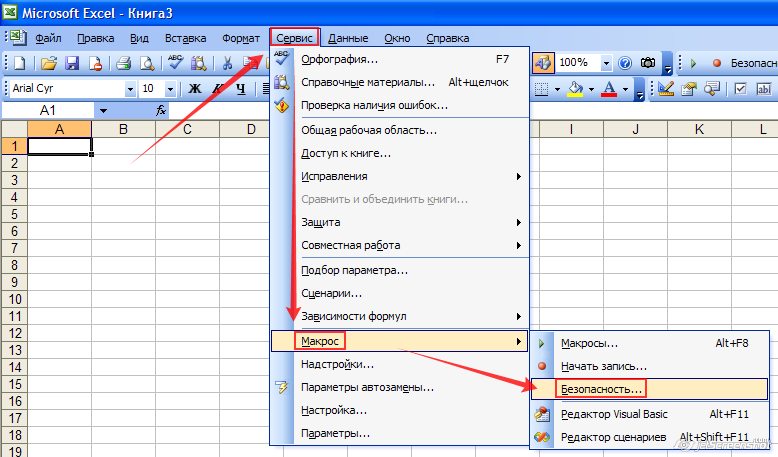
Po zmianie przełączania na położenie średniego lub niskiego poziomu bezpieczeństwa, użytkownik będzie mógł następnie pisać, uruchomić i edytować makro.
Aby wszystkie zmiany wprowadzone w życie, konieczne jest ponowne uruchomienie programu Excel, po prostu zamykanie i natychmiastowe otwarcie.
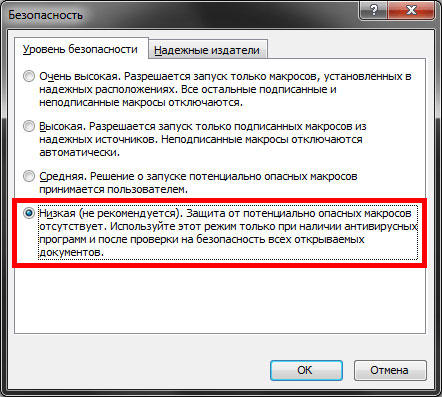
Po zapoznaniu się z informacjami o tym, jak tworzyć makro w programie Excel, użytkownik będzie mógł niemal natychmiast zacząć tworzyć polecenia, które tak często potrzebują. Automatyczne wykonywanie funkcjonalnych poleceń pozwoli zaoszczędzić godzin pracy i nie wywoła zmęczenia ze względu na wykonanie monotonnej pracy.
Wyświetlacz Microsoft Office 2007 i 2010
Możesz także dołączyć MacRokemanda do edytora tabelarycznego nowej generacji, będziesz musiał użyć tylko innych instrukcji, ponieważ pasek narzędzi, lokalizacja biur różnych lat wydawania różni się między sobą.
Office 2007
W rzeczywistości możesz włączyć MacRokemands w biurze Editor 2007 w taki sam sposób, jak w programie Excel 2003. Jedyną różnicą jest to, że aby otworzyć okno dialogowe „Opcje makro”, musisz zrobić nieco inny sposób.
W biurze w 2007 r. Początkowo konieczne jest przejście do menu znajdującego się w lewym górnym rogu, a następnie natychmiast przejść do parametrów Excel.
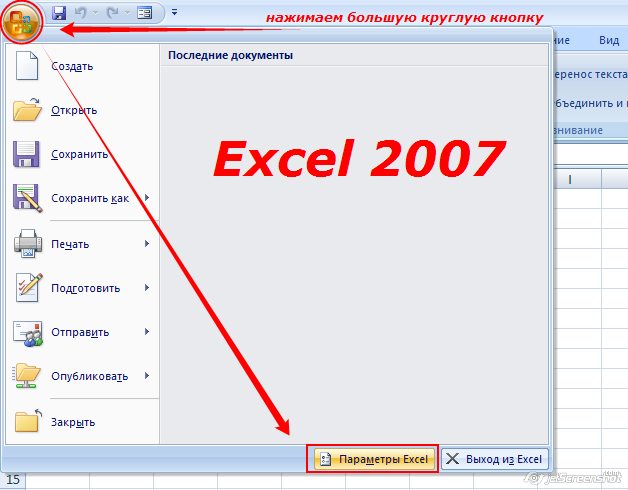
Następnie na ekranie komputera pojawi się okno dialogowe „Centrum Zarządzania bezpieczeństwem”, po badaniu wizualnym, które można łatwo wykryć „parametry paramy bezpieczeństwa”, zgodnie z którym musisz natychmiast kliknąć lewy klucz myszy.
Po spójnych przejściach na ekranie zostanie wyświetlone podmen „Macro Options”, co zapewnia możliwość wprowadzania zmian w procesie wyświetlania, pisowni i uruchamiania różnych makrokemandów.
W otwartym oknie, przełącznik musi być zainstalowany w ostatnim wierszu „Włącz wszystkie makra”. System oczywiście ostrzega, że takie działania mogą pozwolić na programy uruchamiania i niebezpieczne. Jeśli jednak użytkownik jest pewny swoich działań, na komputerze instalowana jest niezawodna obrona przeciwwirusowa, nie ma sensu w strachu takiego ostrzeżenia.
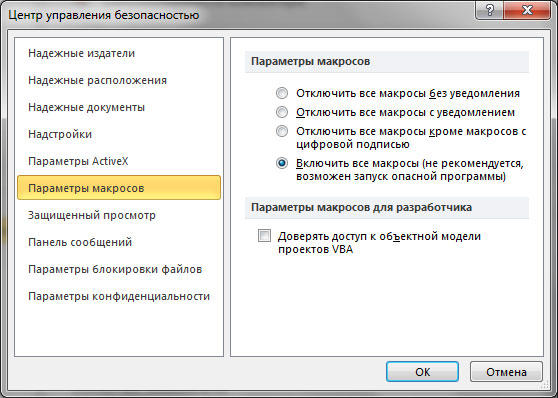
Włącz i wyłącz Macronę w programie Excel 2007 może być prostszy w prostszy sposób, który nie różni się od zaangażowania w Excel 2010.
Office 2010
Możesz włączyć i wyłączyć makro w programie Excel 2010 za pomocą menu „programisty”. Jednak to menu nie zawsze jest aktywnie w edytorze tabelarycznym 2010, szczególnie w momencie pierwszego uruchomienia aplikacji biurowej, więc początkowo powinieneś wykonywać określone działania, aby utworzyć to menu na pasku narzędzi. Eksperci zalecają przeniesienie narzędzi podmenu na pasek narzędzi, do którego musisz często rozwiązać w procesie wykonywania różnych zadań.
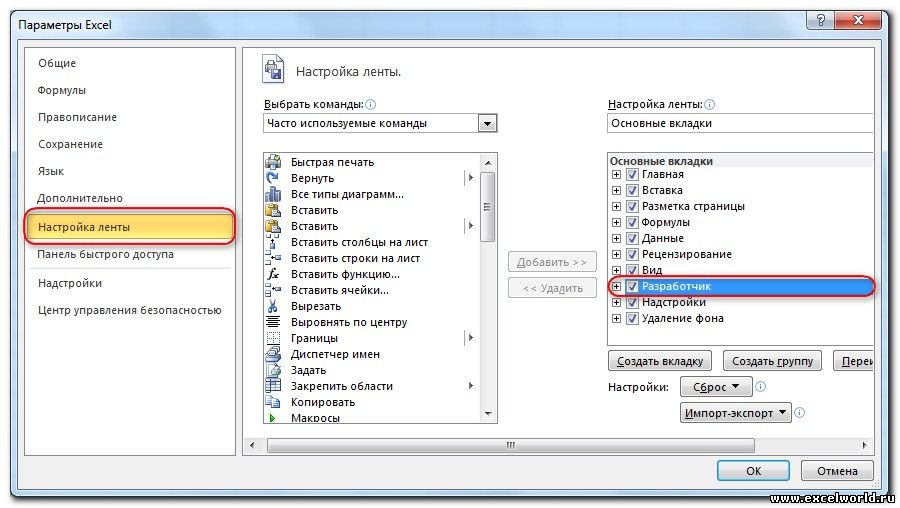
Aby to zrobić, kliknij menu „Plik”, a następnie przejdź do „Parametrów”, a następnie do „Konfiguracji taśmy”. Po prawej stronie pojawi się lista, wśród proponowanych opcji, użytkownik może wybrać menu, w którym najczęściej będzie potrzebował, a zatem chce, aby były stale wyświetlane na pasku narzędzi. W szczególności w tej chwili konieczne jest zainstalowanie przełącznika na linii „programista” i kliknięcie „OK”. Następnie to menu będzie wyświetlane na górze Excel 2010.
Teraz nie będzie trudno włączyć i wyłączyć Macronę, wystarczy umieścić kursora „programistę”, a następnie przejść do linii „Bezpieczeństwo makro”, po czym będzie już znane menu „Opcje makro” Otwórz, w którym wybierany jest ostatni element.
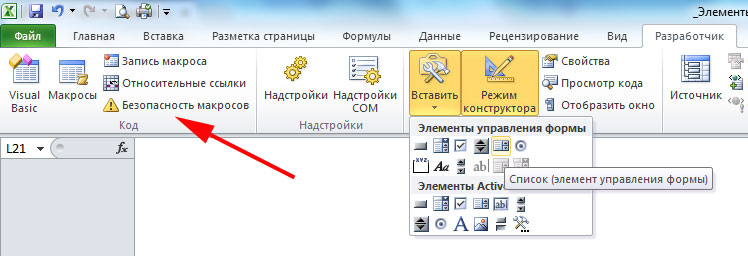
Po wykonaniu wszystkich powyższych działań, aby włączyć makro, użytkownik nie będzie już miał pytań o to, jak odłączyć makra w programie Excel 2010, ponieważ wszystkie kroki pozostają takie same, tylko ich sekwencja zmienia się.
Aby stworzyć własny automatyczny podprogram, użytkownik musi opanować niektóre podstawy programowania. Jeśli jednak jest to całkowicie niemożliwe, ponieważ w tym obszarze nie ma żadnych umiejętności, użytkownik nie jest dostrojony do programowania szkoleniowego, możesz zacząć pisać makron, w których istniała pilna potrzeba.
Nietrudno jest napisać takie polecenia w programie Excel 2010, wystarczy kliknąć wiersz „Rozpocznij nagrywanie”, a następnie wykonać działania, które były wcześniej wykonywane przez użytkownika, i które chciałby automatycznie wykonać. Po zakończeniu implementacji akcji, naciśnięty jest przycisk „Kompletny”. Teraz utworzony podprogram zostanie wyświetlony na liście dostępnych, klikając go, proces identyczny z tym, co został wykonany ręcznie.
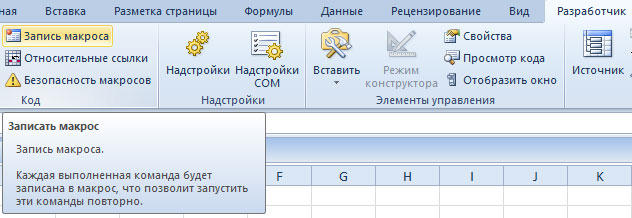
Wystarczy stworzyć tylko pierwsze makro w programie Excel 2010, w jaki sposób użytkownik zrozumie, że nie ma w tym nic skomplikowanego, a także poczuje zauważalne zalety, że jego prace będą towarzyszyć. Dzięki temu istnieje chęć napisania nowych podprogramów i poprawy procesu wykonywania zadań produkcyjnych.
Tak więc Macronious in the Table Editors 2003, 2007 i 2010 mogą być postrzegane przez większość użytkowników jako najlepsi asystenci, którzy pozwalają rutynowe prace zautomatyzować i zwiększyć jego skuteczność.

